下载win10正版镜像文件
2021-05-15 20:26
标签:声明 简体 img com info net 文件创建 下载工具 html 接着点击上方的“立即下载工具”按钮,将应用保存在电脑中。 双击打开该应用,在弹出的“适用的声明和许可条款”界面中,选中“接受”按钮。 选择是为该机升级系统还是为另一台电脑安装介质,点击“下一步”。 在“选择语言、体系结构和版本”界面中,可以选中“对这台电脑使用推荐的选项”,即会下载适用于该机的win10版本,如果需要下载别的版本,则取消选中该选项,在上方语言、版本、体系结构等项目中选择,选好后点按“下一步”。 选中“ISO文件”,点按“下一步”,选择ISO文件要保存的位置路径,选好后点按“保存”按钮。 保证较好的网络连接,该应用就会自动下载相应的win10版本,下好后也会自动创建Windows 10介质,即win10 ISO文件。 注:如不想继续下载,可以点按右上方的关闭按钮关闭该应用。 ISO文件创建完成后,应用界面也会出现该文件保存的路径,按照该路径即可找到相应的文件,点按下方的“完成”即可关闭该应用,同时删除由此产生的缓存文件。 上百度搜索msdn 点入msdn首页,选择操作系统 点击操作系统,选择windows 10 点击windows 10,选择中文简体,在这里根据自己的运行内存选择系统位数,4g以下(不含4g)选择x86(即32位系统),4g以上(包含4g)选择x64(即64位系统) 内存在4g以上,我就选择x64版本的,先在要选择的版本上打勾,在点击详细信息,windows 10 Enterprise 是最牛的一个版本,所以小伙伴们就选他吧 然后把这一段复制下来(ctrl +c),会自动跳出迅雷的页面(迅雷要提前开启), 然后点击下载即可。 下载win10正版镜像文件 标签:声明 简体 img com info net 文件创建 下载工具 html 原文地址:https://www.cnblogs.com/mo66/p/14696512.html下载windows正版镜像
官网下载:
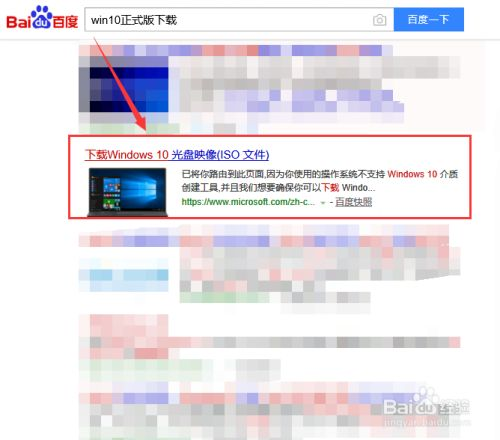
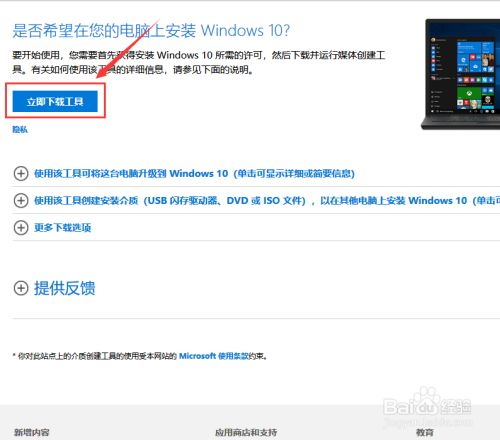
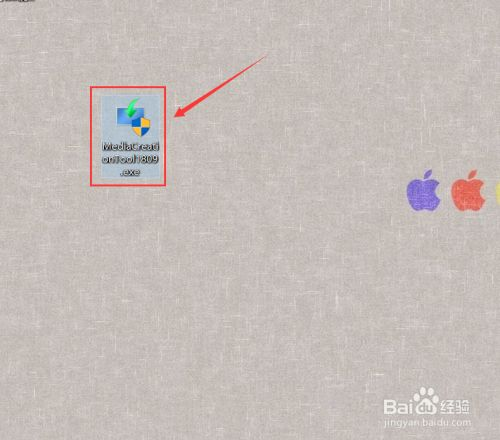
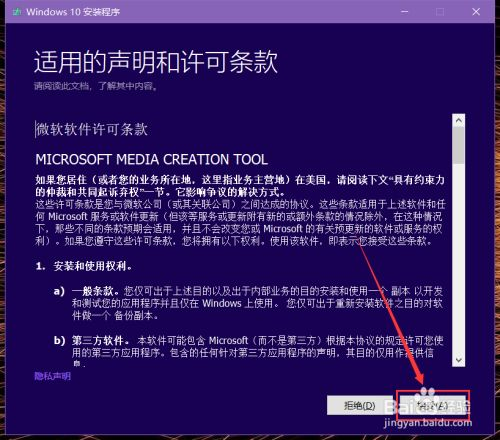
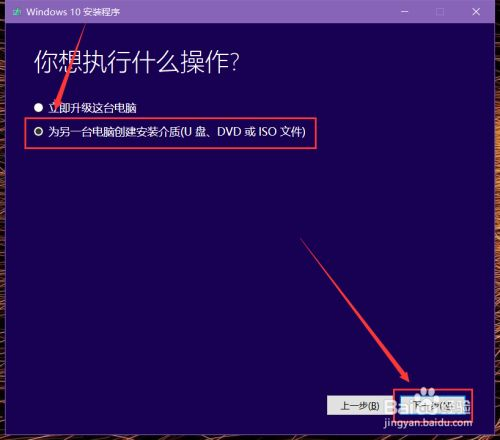
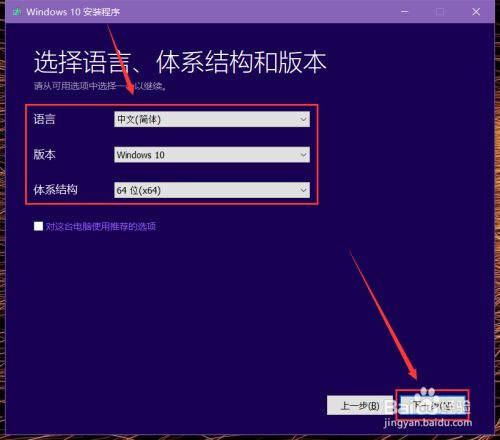
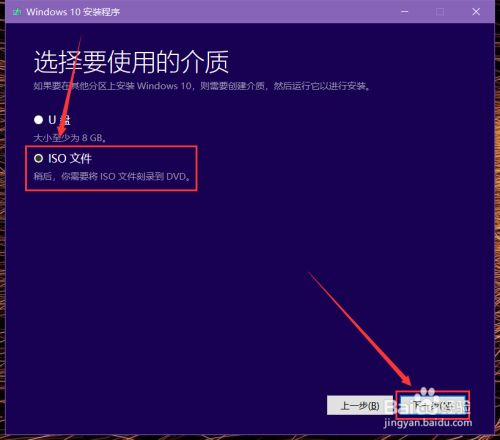
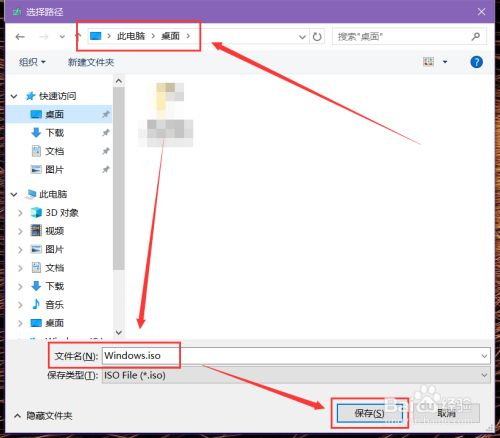
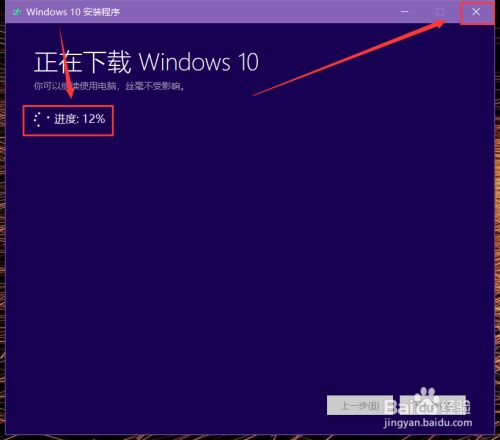
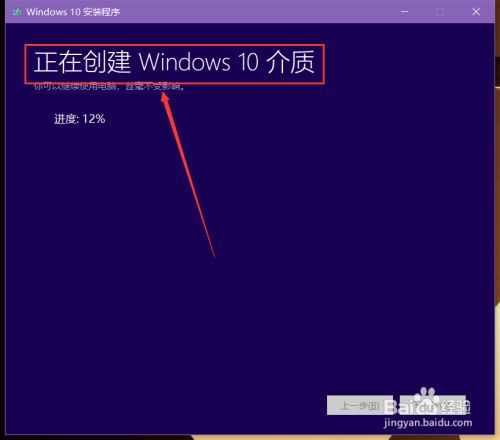
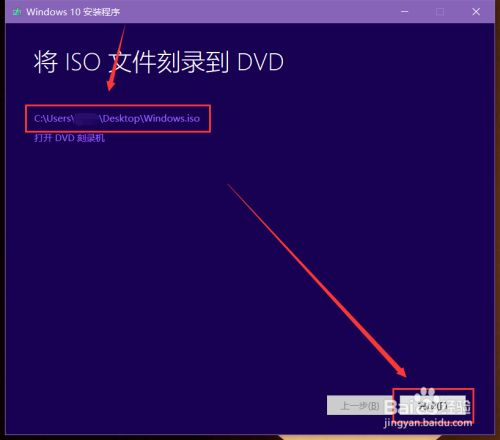
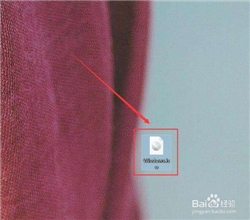
msdn我告诉你下载Win10镜像:
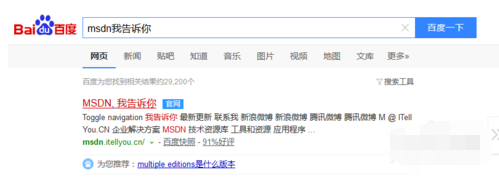
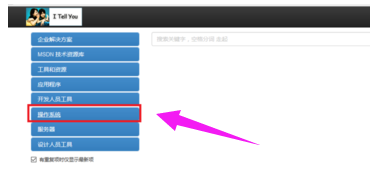
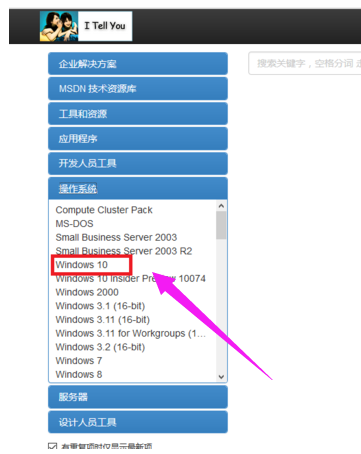
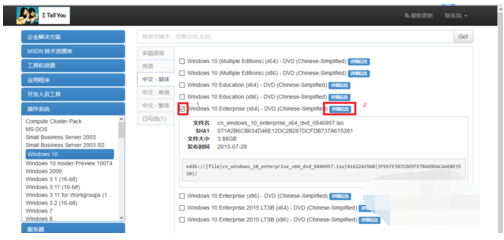
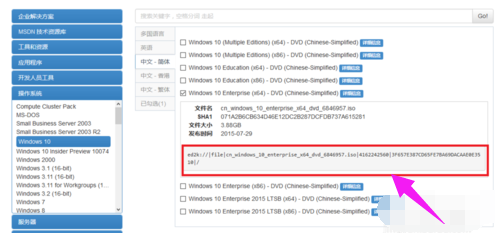
上一篇:ajax提交的问题点记录